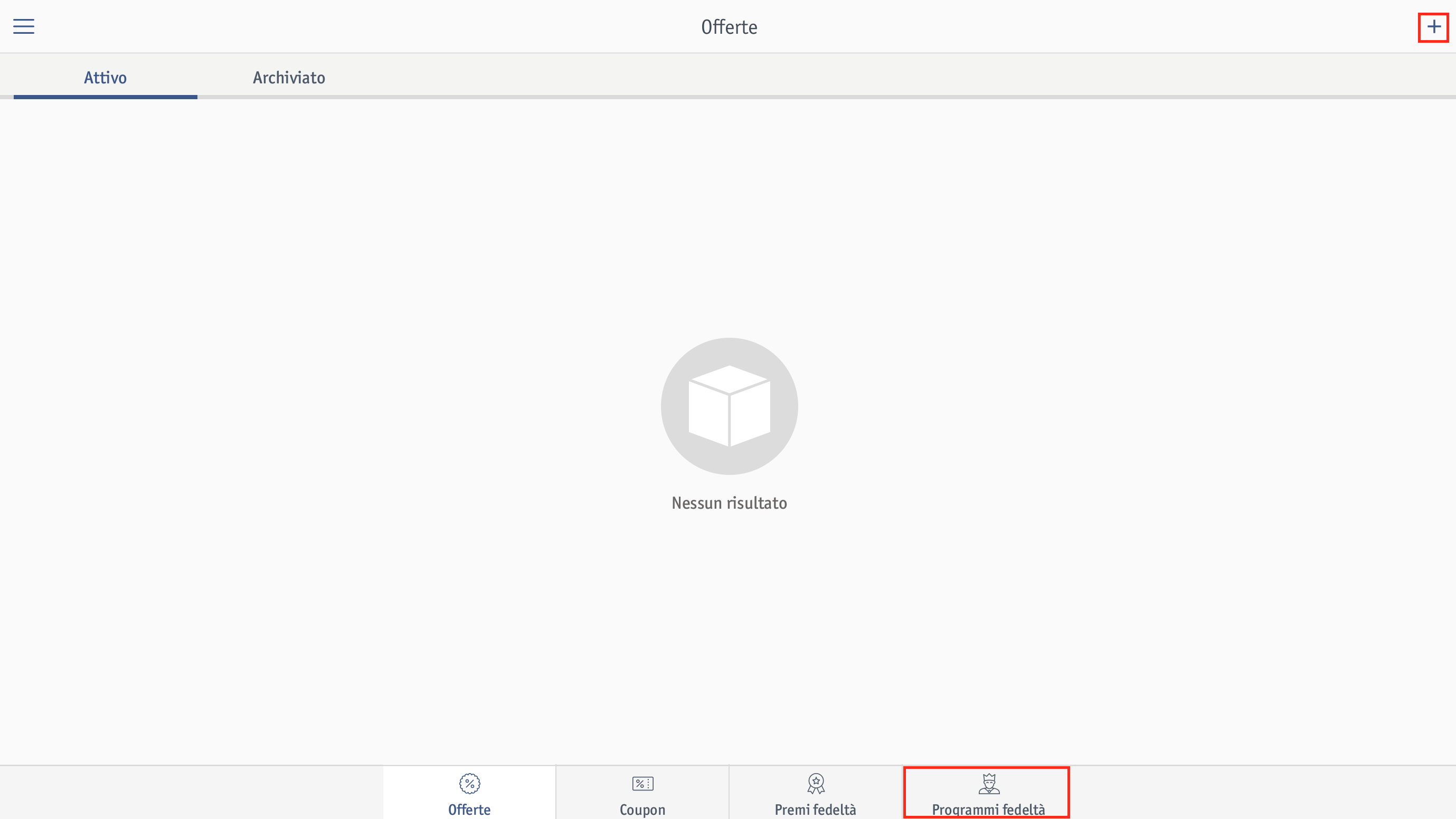 ⮕ Si apre la finestra per creare un programma fedeltà.
⮕ Si apre la finestra per creare un programma fedeltà.Nel passaggio Obiettivo, seleziona il tipo di promozione da per il programma fedeltà.
Articolo in vendita: programma basato sulla quantità di articoli acquistati
Categoria di vendita: programma basto sulla quantità di articoli acquistati o su un importo di merci acquistate appartenenti a una determinata una categoria di vendita.
Carrello: programma basato sulla quantità di prodotti nel carrello o sul relativo importo totale.
Nell’esempio qui di seguito optiamo per il programma basato sull'articolo in vendita.
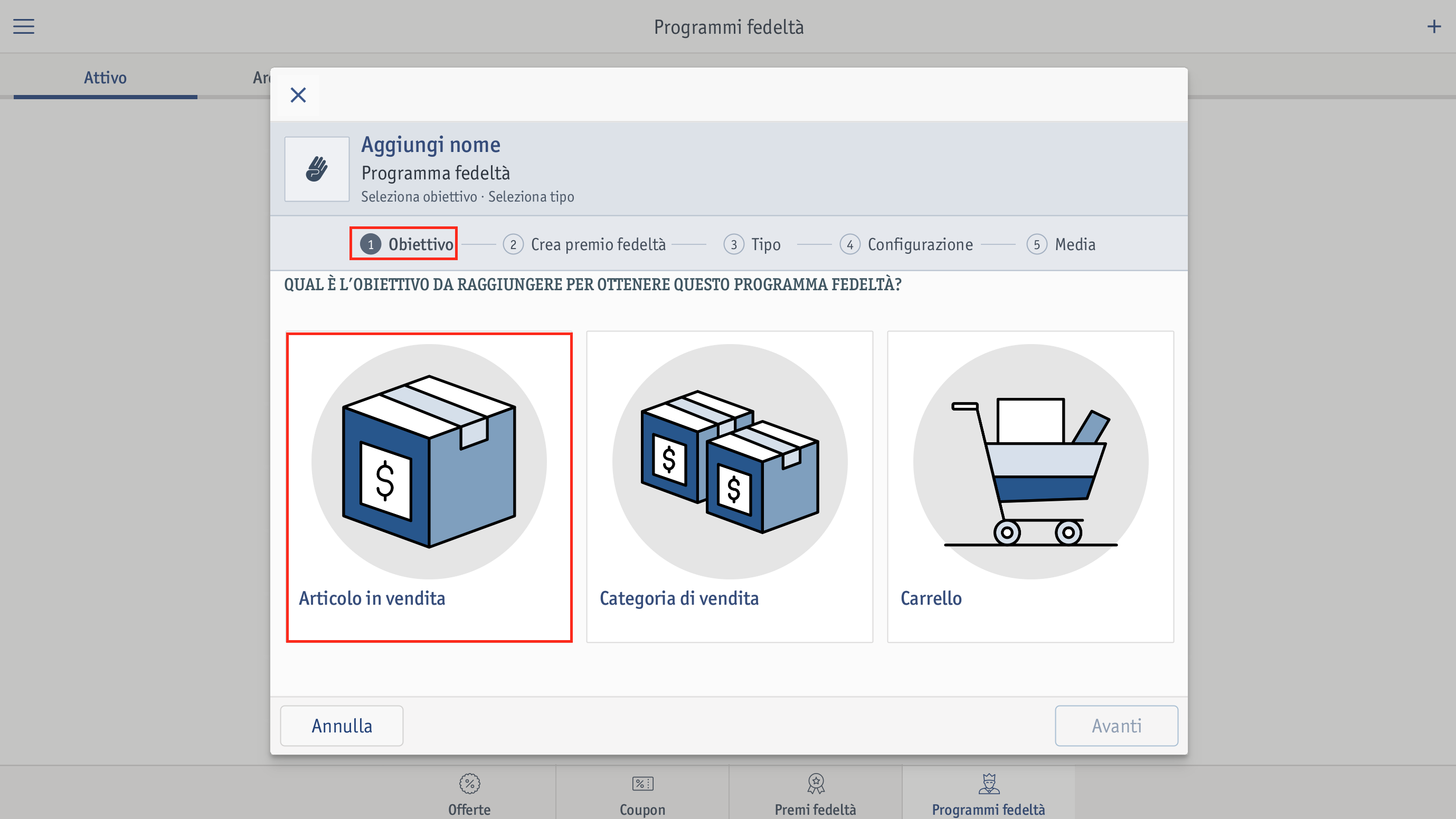 ⮕ Si apre il passo Crea premio fedeltà.
⮕ Si apre il passo Crea premio fedeltà.Seleziona il premio per il programma fedeltà:
Buono prodotto: può essere utilizzato per un prodotto specifico.
Buono di categoria: può essere utilizzato per qualsiasi prodotto di una determinata categoria di vendita.
Buono valore: viene computato sul prezzo del carrello.
Buono speciale: valido senza alcuna restrizione.
Nell’esempio optiamo per un buono prodotto.
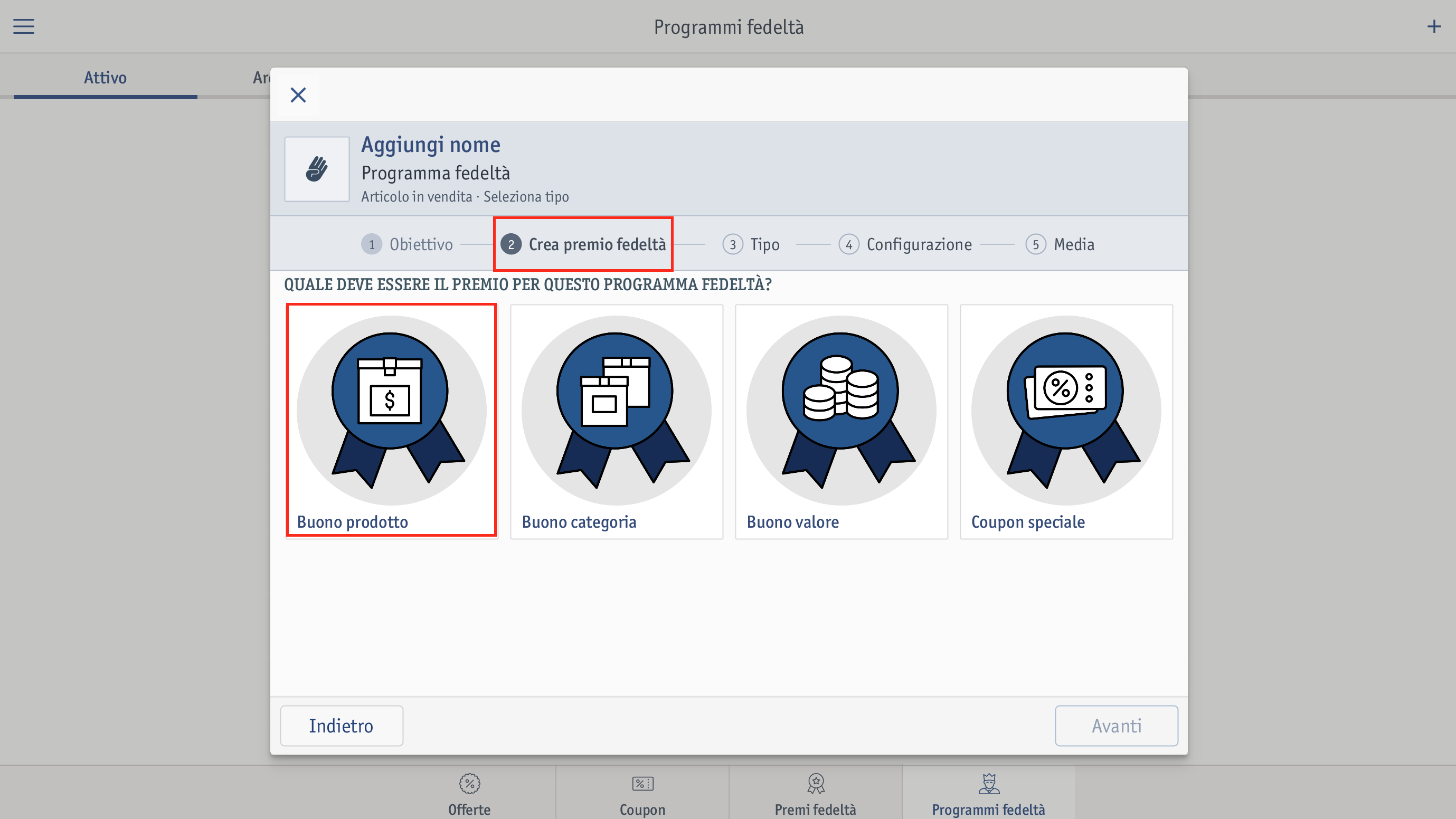 ⮕ Si apre il passo Tipo.
⮕ Si apre il passo Tipo.Seleziona in che modo i clienti possono ottenere il premio indicato.
Nel nostro esempio i clienti raccolgono punti ogni volta che acquistano un determinato prodotto e, a partire da una determinata quantità di articoli acquistati, ricevono un premio.
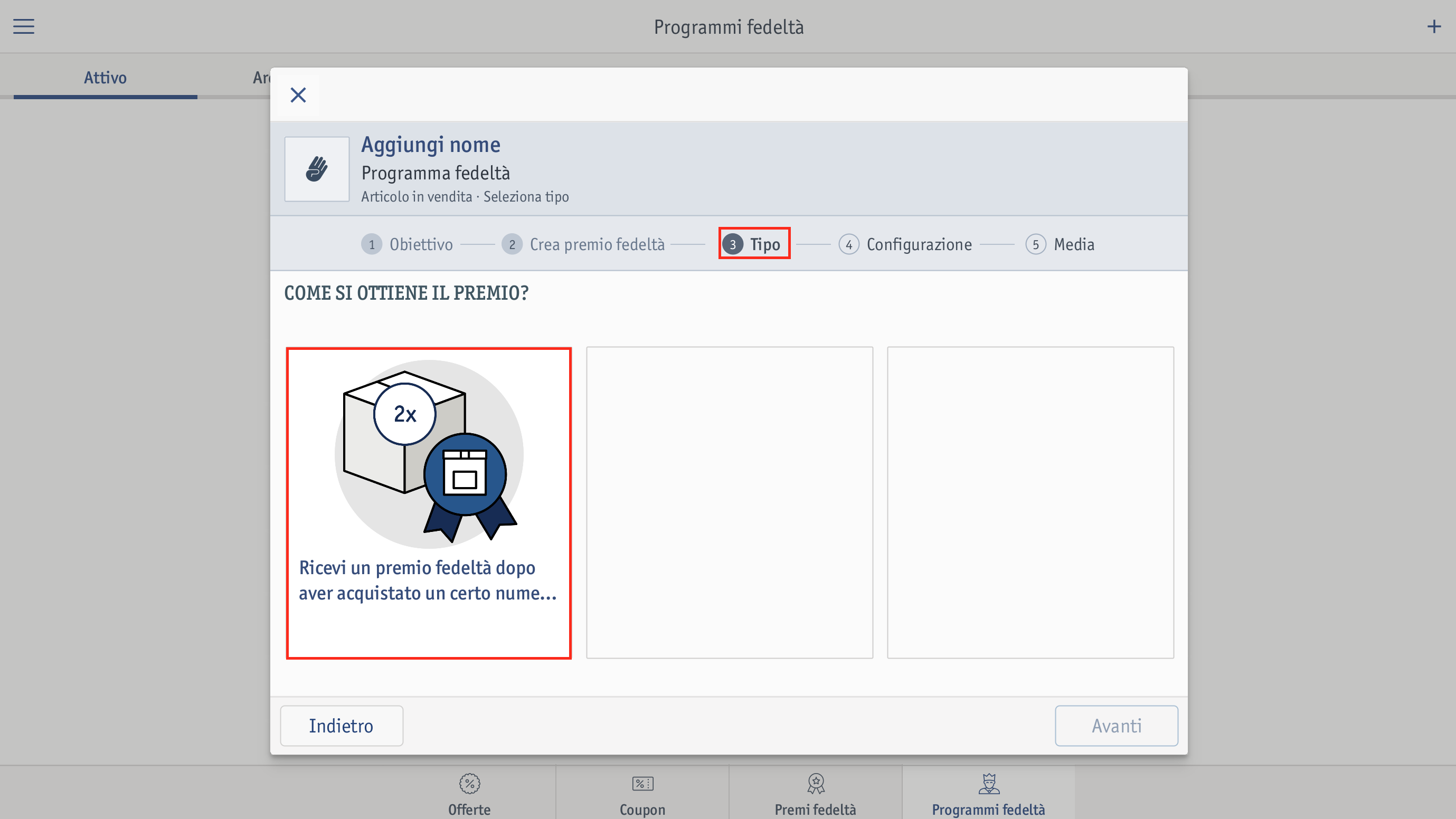 ⮕ Si apre il passaggio Configurazione.
⮕ Si apre il passaggio Configurazione.Inserisci le informazioni richieste nei campi corrispondenti.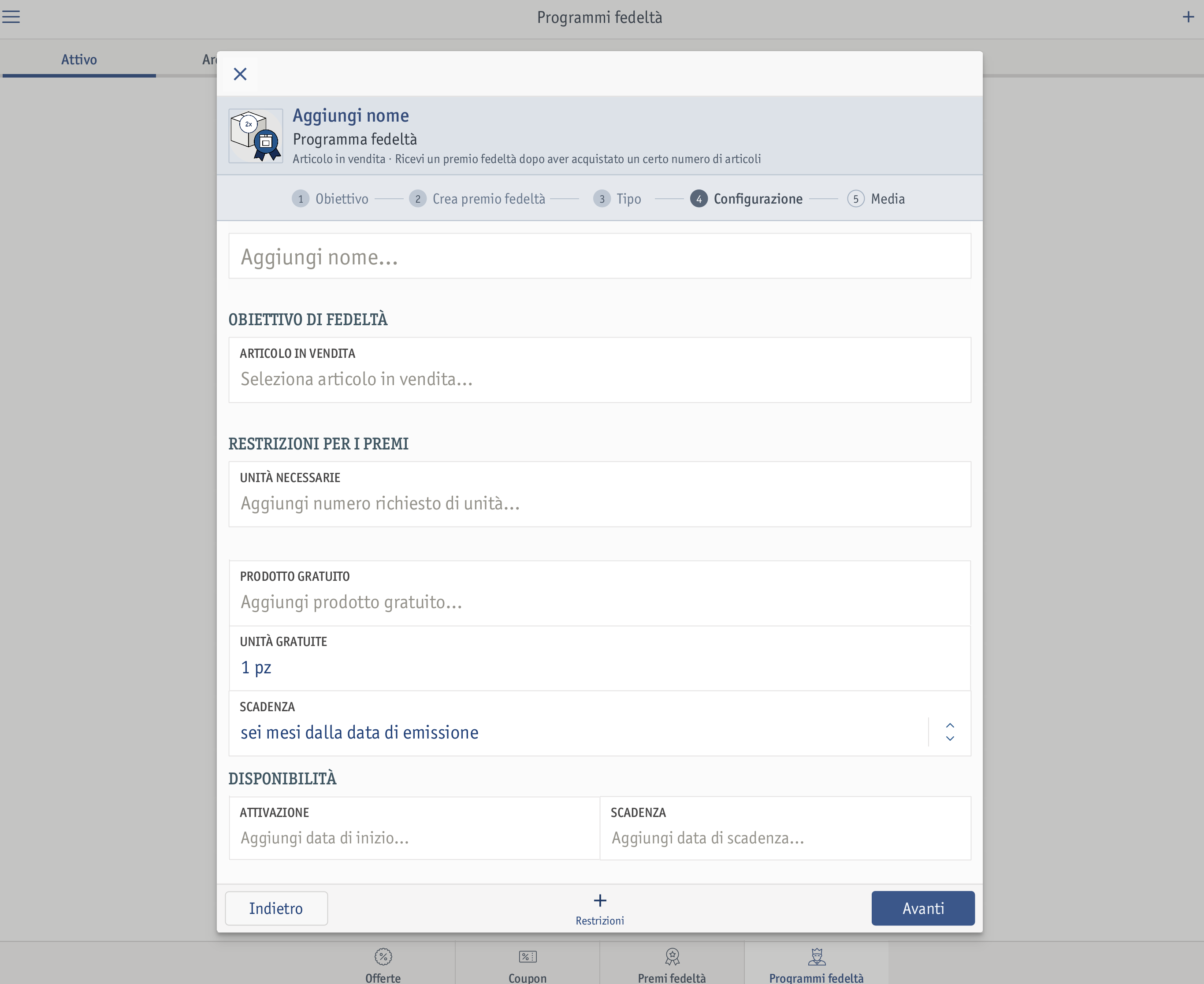
Aggiungi nome...: inserisci un nome per il tuo programma fedeltà.
Obiettivo del programma fedeltà
Articolo in vendita: definisci quale articolo in vendita deve acquistare il cliente per ricevere il premio.Condizioni per la ricompensa
Unità necessarie: definisci la quantità di articoli da acquistare per ricevere il premio.Premio prodotto
Prodotto gratuito: seleziona quale articolo riceverà in premio il cliente.
Unità gratuite: definisci quante unità di prodotto gratuito riceverà in premio il cliente.
Scadenza: definisci il termine entro il quale il cliente può riscuotere il premio.
Disponibilità
A partire da: definisci la data d'inizio del programma fedeltà.
Fine: definisci la data di fine in cui termina il programma fedeltà.
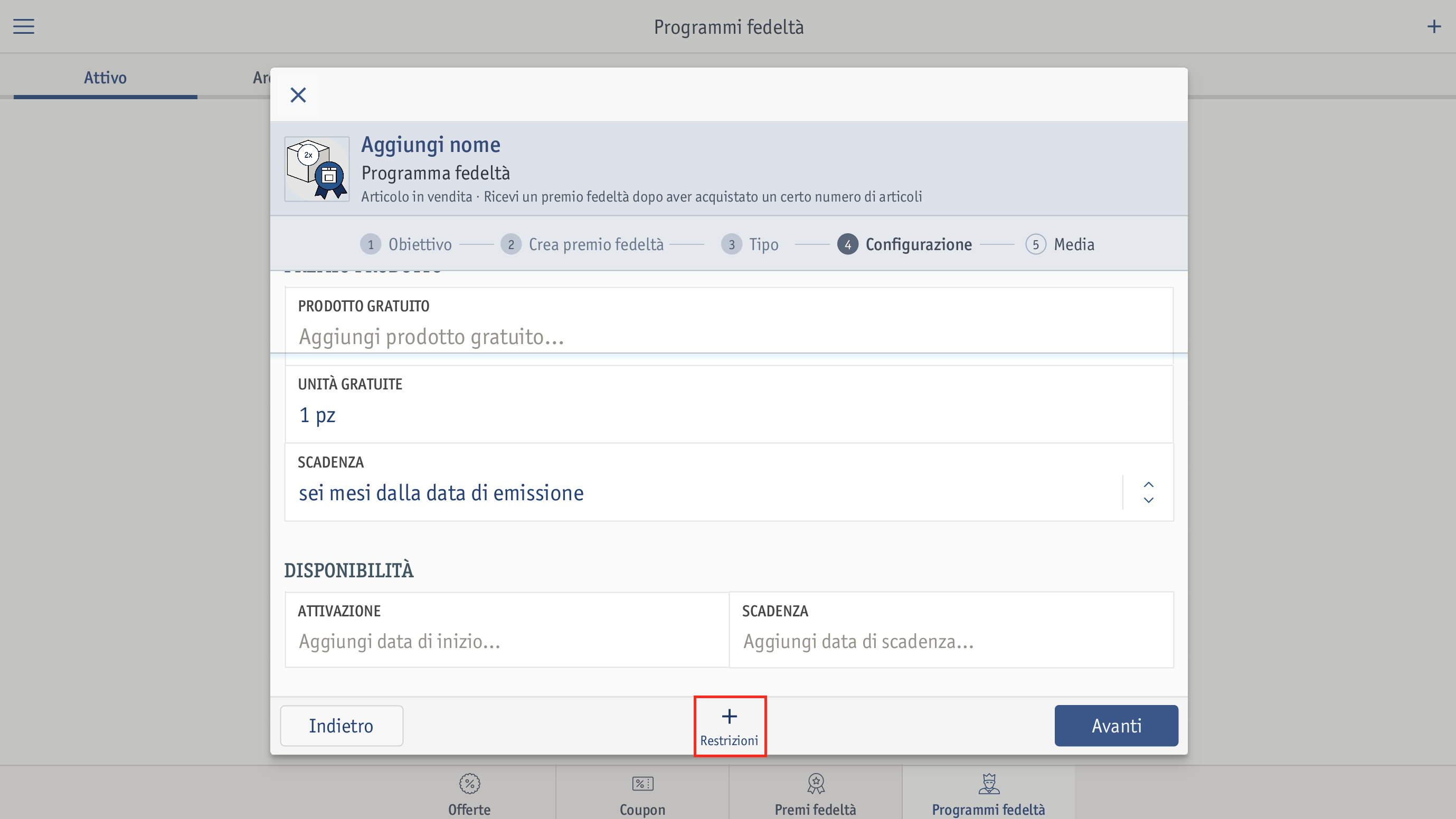
 ⮕ Sia l'area relativa alle restrizioni di utilizzo del coupon che i relativi campi sono stati aggiunti.
⮕ Sia l'area relativa alle restrizioni di utilizzo del coupon che i relativi campi sono stati aggiunti.
⮕ Si apre il relativo menu di selezione.
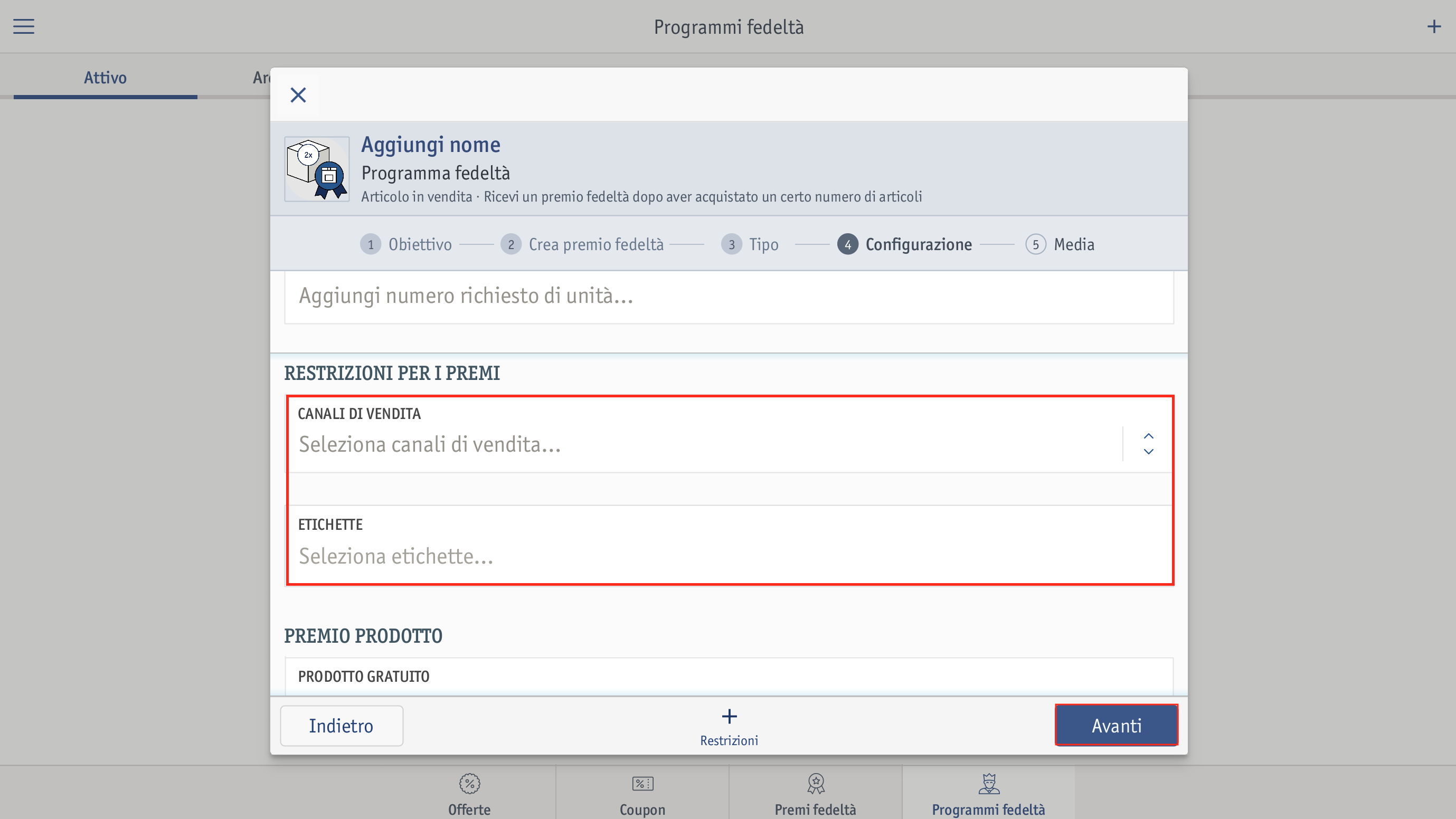 ⮕ Si apre il passaggio Media.
⮕ Si apre il passaggio Media.Per aggiungere delle immagini, tocca .
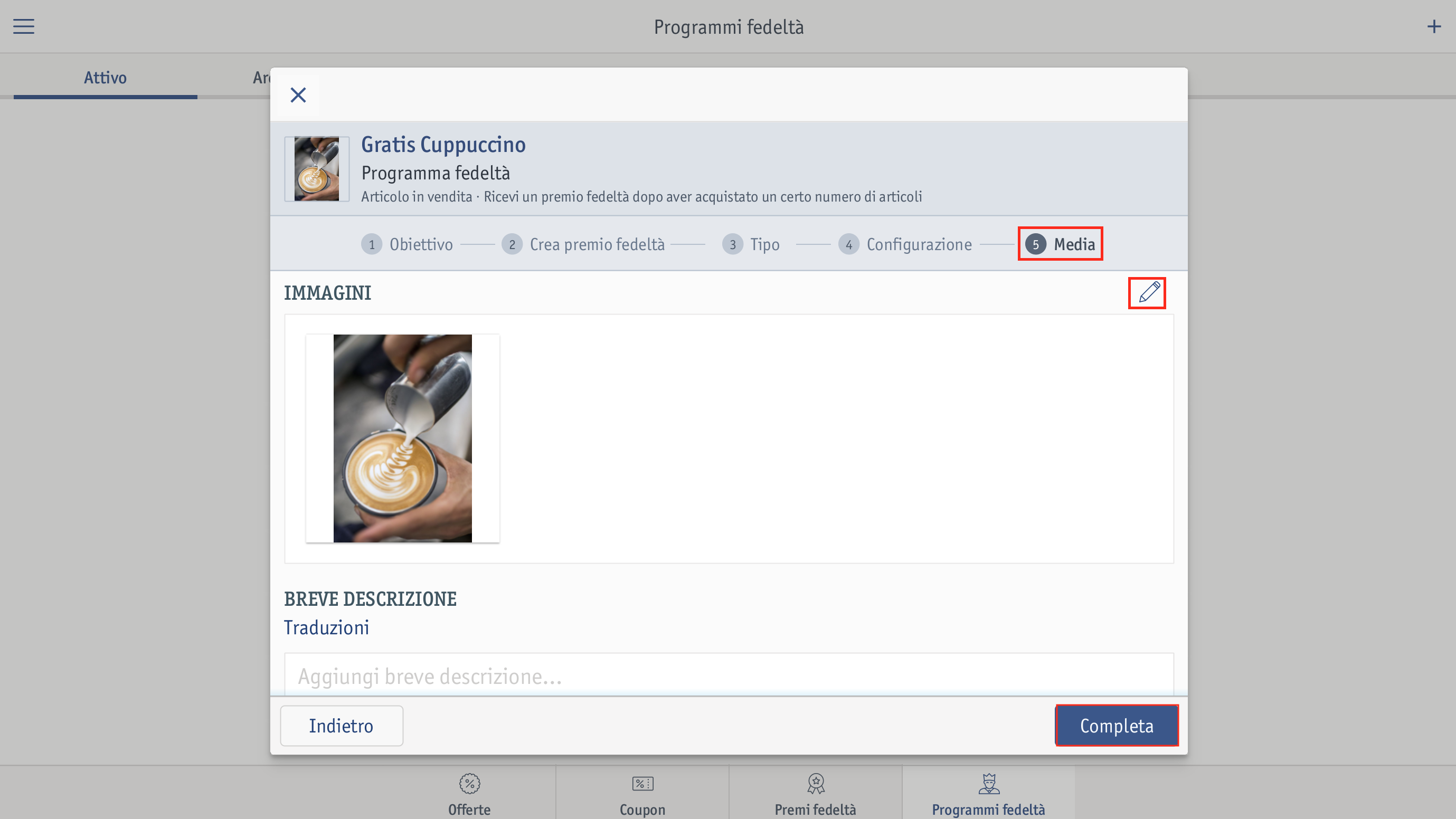
⮕ Si apre la finestra Modifica programma fedeltà.
In alternativa, è possibile salvare il programma fedeltà come bozza.
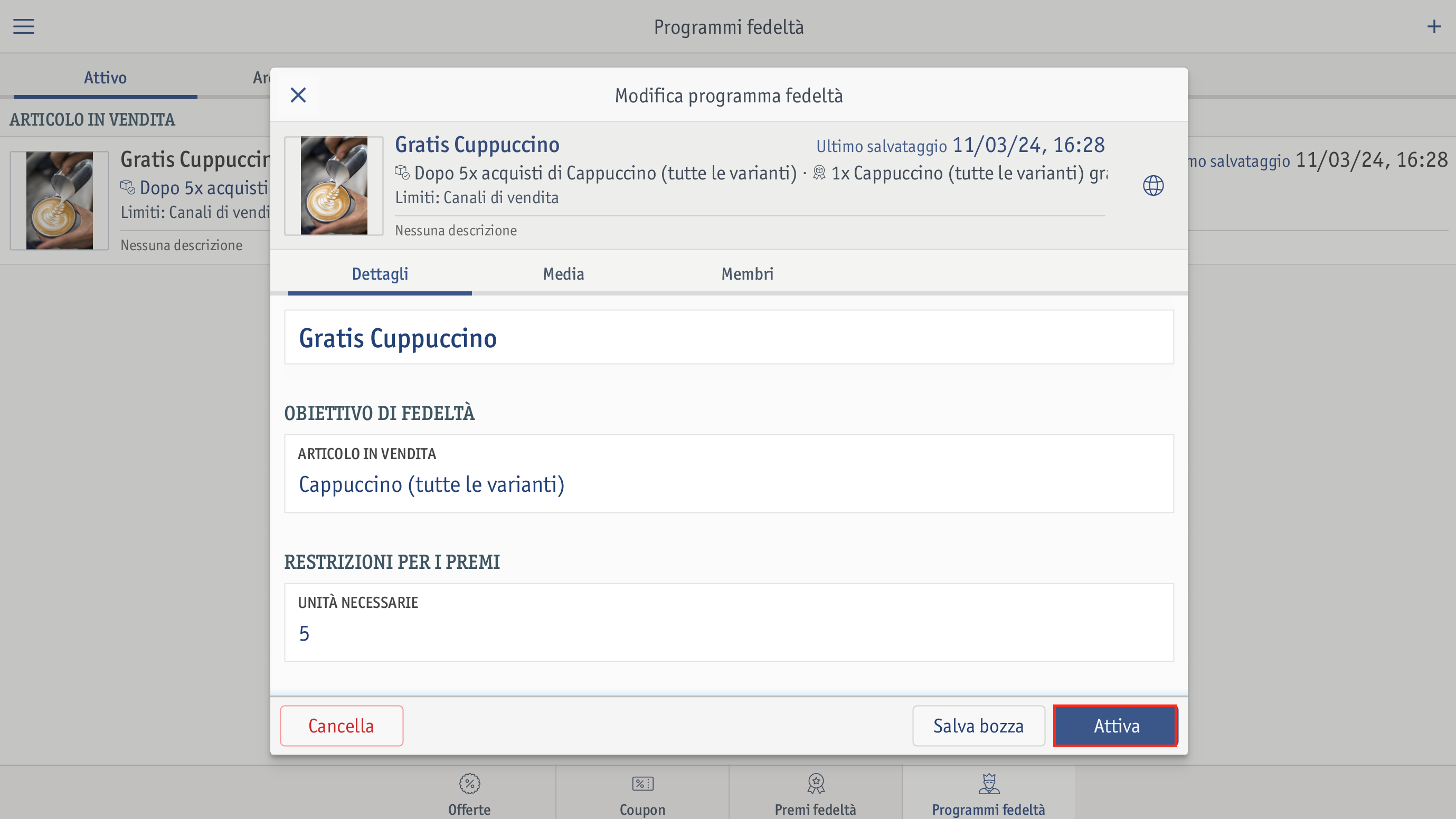 ⮕ Il programma fedeltà viene salvato e attivato.
⮕ Il programma fedeltà viene salvato e attivato.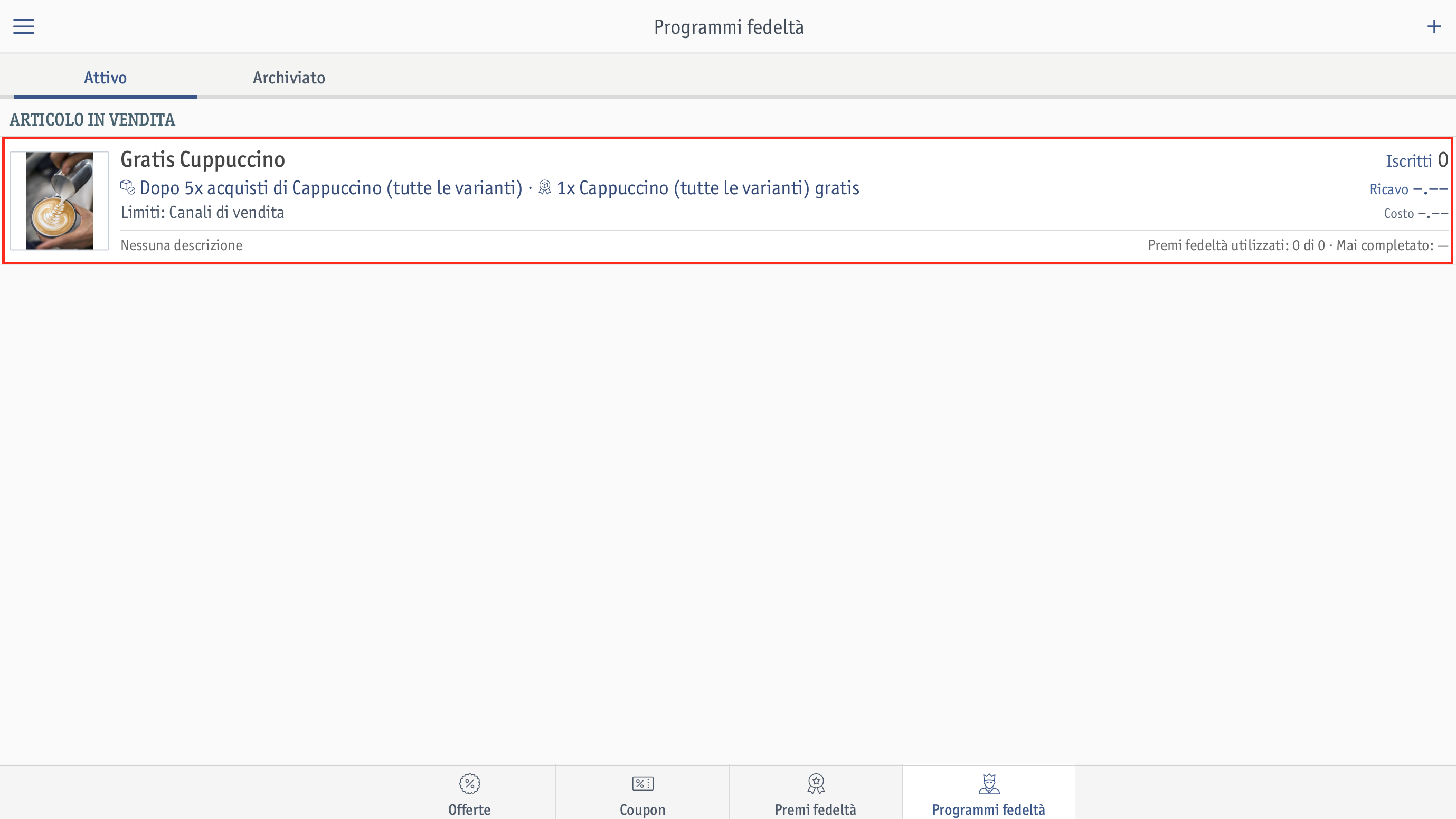 ⮕ Si apre la finestra Modifica programma fedeltà.
⮕ Si apre la finestra Modifica programma fedeltà.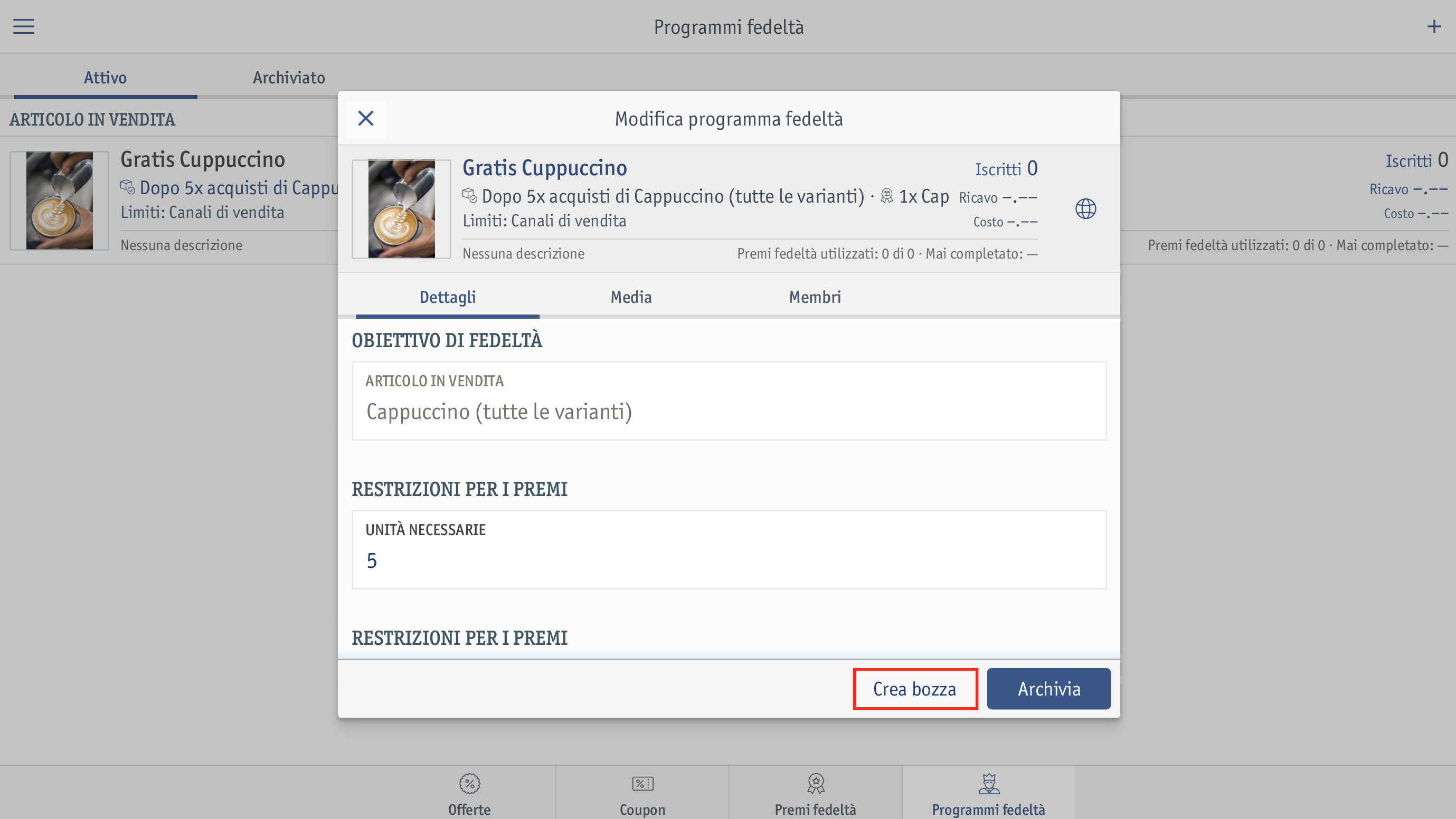 ⮕ È stata creata una copia del programma fedeltà.
⮕ È stata creata una copia del programma fedeltà.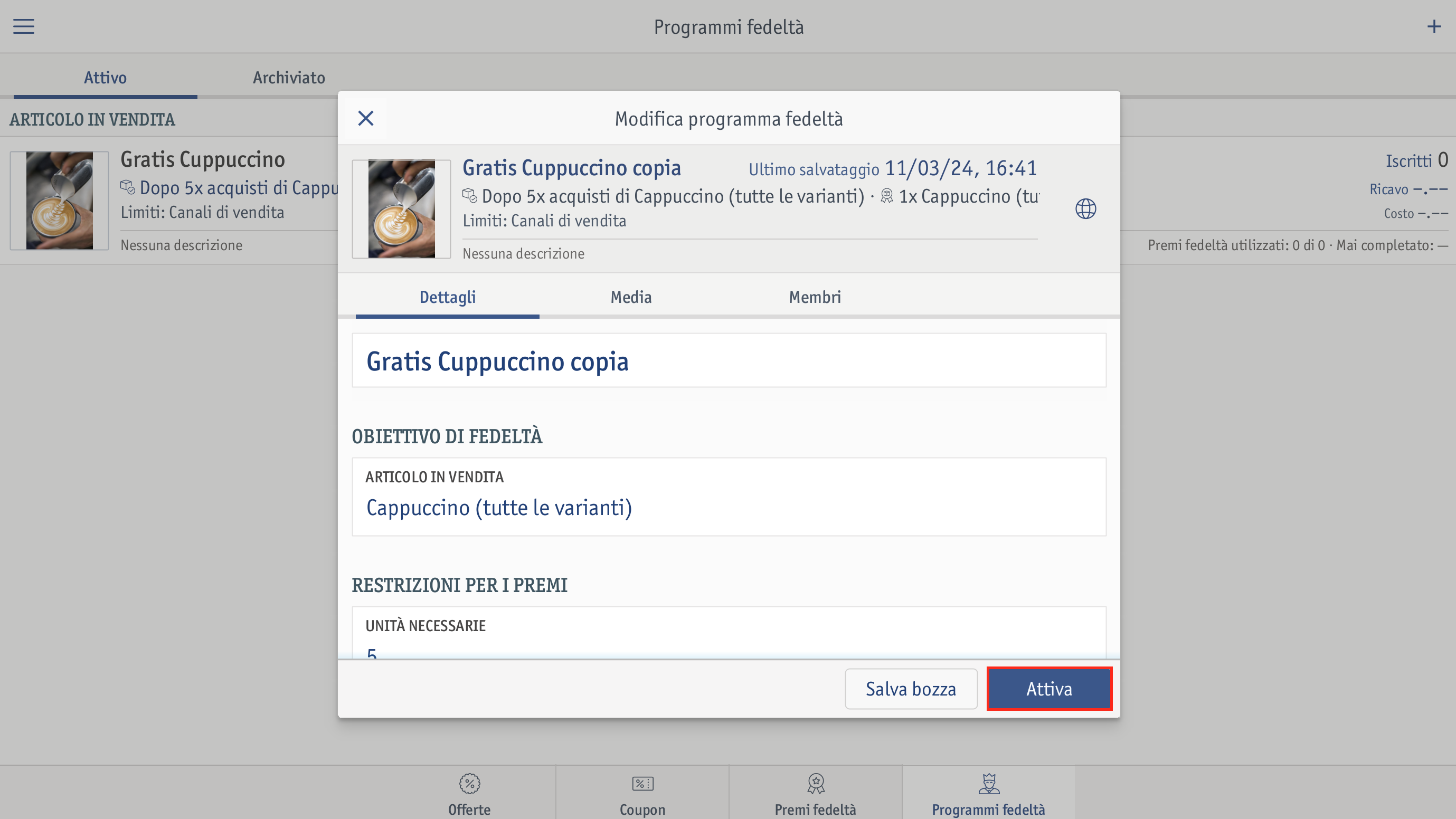 ⮕ Il programma fedeltà è stato attivato.
⮕ Il programma fedeltà è stato attivato.